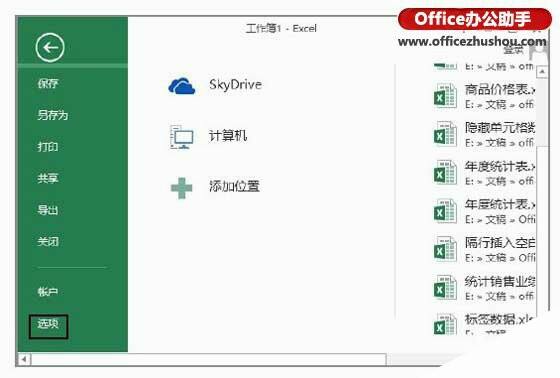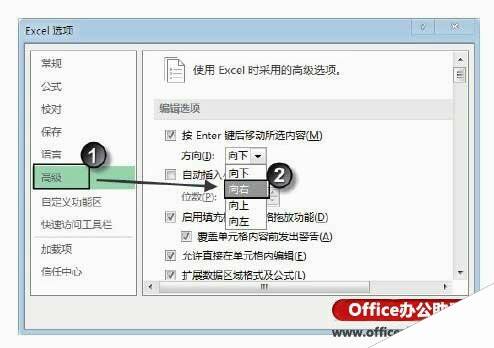更改Excel表格中“Enter”键移动方向的方法
办公教程导读
收集整理了【更改Excel表格中“Enter”键移动方向的方法】办公软件教程,小编现在分享给大家,供广大互联网技能从业者学习和参考。文章包含494字,纯文字阅读大概需要1分钟。
办公教程内容图文
图1 选择“选项”选项
2、打开“Excel选项”对话框,在左侧列表中选择“高级”选项,在右侧的“编辑选项”栏的“方向”下拉列表中选择按“Enter”键移动的方向。如这里选择“向右”选项,完成设置后单击“确定”按钮关闭该对话框,如图2所示。在单元格中输入数据后按“Enter”键,当前单元格右侧的单元格将处于输入状态。
图2 “Excel选项”对话框
注意
按“Shift+Enter”键将能够实现与按“Enter”键相反方向的移动。无论“Enter”键设置的方向如何,按“Tab”键都是实现从左向右的移动,按“Shift+Tab”键实现反向移动。
本文已经收录至:《Office 2013应用技巧实例大全》 – Excel2013应用篇
办公教程总结
以上是为您收集整理的【更改Excel表格中“Enter”键移动方向的方法】办公软件教程的全部内容,希望文章能够帮你了解办公软件教程更改Excel表格中“Enter”键移动方向的方法。
如果觉得办公软件教程内容还不错,欢迎将网站推荐给好友。